 120
120
Shopify是一款非常受欢迎的电商平台,它提供了多种主题模板可供选择。本文将为您概述使用Shopify的Brooklyn模板时的一些有用提示和最佳做法,帮助您更好地设置和管理您的线上商店。
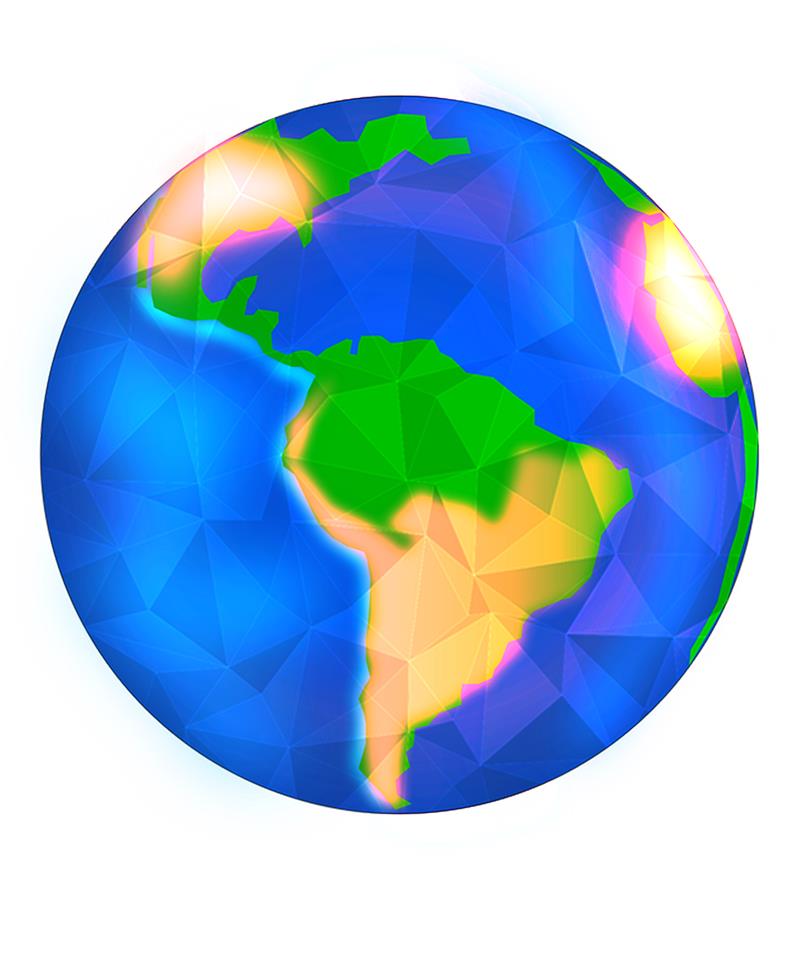
如果您希望在主菜单中添加下拉菜单,需要在网站地图页面上创建菜单。详细步骤请参见"在您的在线商店中设置下拉菜单"。
如果您的主菜单占用了大量空间,它将转换为侧边栏菜单,当您单击标头分区中的某一按钮时,会打开此侧边栏菜单。您可以通过以下几点来防止主菜单更改为侧边栏样式:
添加不超过四或五个主菜单链接
对主菜单链接使用窄字体,可以在版式设置中更改强调文本字体
创建字符数受限的菜单项,如用"FAQ"代替"常见问题解答"
您的产品图片至少应为 1024 x 1024 px,最佳形状为正方形。理想情况下,图片应有单色背景,即没有阴影或高亮的纯色。所有图片的背景色应保持一致。若要删除产品图片周围的框架,可将产品背景色设置为透明。
Brooklyn 示范商店中显示的两张图片幻灯片的尺寸均为 1200 x 800 px。最好使所有图片幻灯片保持相同的尺寸。
在小型设备上,图片幻灯片将由上边缘至下边缘填充屏幕。为了在不使图片变形的情况下填充屏幕,幻灯片的左侧和右侧会被裁剪。在大屏幕上,图片幻灯片的尺寸已经过调整,使它们的宽度与浏览器窗口的宽度相匹配,底部经过了裁剪。
若要显示边对边图片,您的产品系列需要具有配图。Brooklyn 示范商店上的产品系列图片尺寸为 1405 x 800 px。
您可以通过设置大于常规价格的原价来为产品添加促销徽章,此徽章会显示在产品系列页面上。
如果您将产品系列页面设置为以拼贴样式显示产品,那么您的产品有的用大图片展示,有的用小图片展示。图片的大小基于产品在产品系列中的顺序。您可以在后台更改产品在产品系列页面上的顺序。
在产品页面上,如果产品描述足够简短,能够在无需滚动的情况下适应屏幕大小,那么您在选择具有图片的多属性时会看到滚动动画。如果产品描述过长,以致于在不向下滚动的情况下不能适应屏幕大小,那么只会将顶部图片替换为多属性图片,而不会出现滚动动画。